Instagramが英語表記になった場合の日本語への直し方を紹介します。
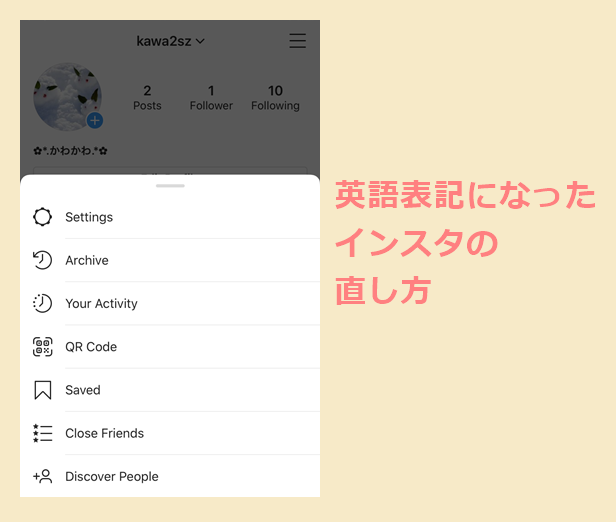
iPhoneとAndroidスマホでインスタを英語表記から日本語へ直す言語設定のやり方が違いますので順番に解説していきます。
iPhoneで英語になったインスタを直す方法
Androidユーザーの方はスキップしてください。
まずは「![]() (プロフィールアイコン)」→「≡」→「Settings」の順にタップします。
(プロフィールアイコン)」→「≡」→「Settings」の順にタップします。
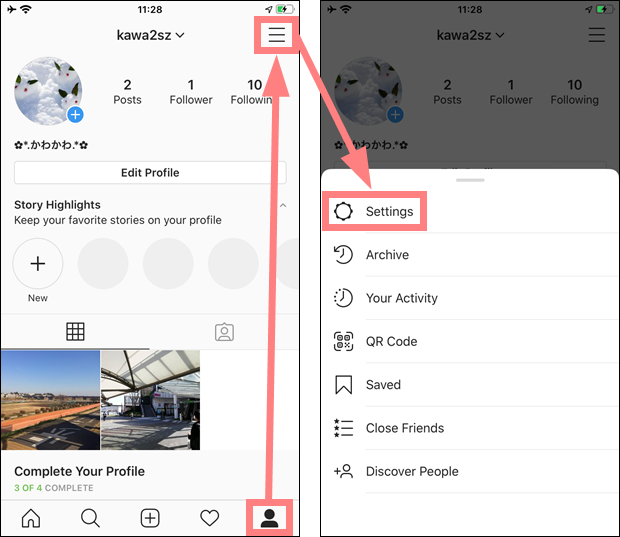
さらに「Account」→「Language」と進みます。

開いた画面で「Continue」をタップします。※この画面が出ない場合は違うやり方が必要なので「Language画面が違う場合の手順」へスキップしてください。
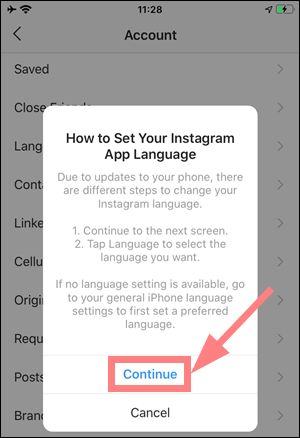
iPhoneの設定アプリに飛ぶので、優先する言語の「言語」をタップします。※言語設定がない場合は違うやり方が必要なので「言語設定がない場合の手順」へスキップしてください。
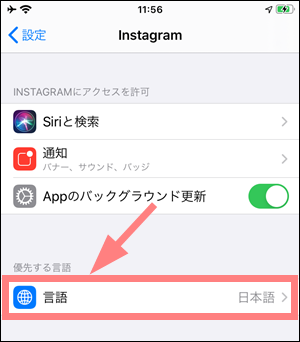
言語設定画面で日本語にチェックを入れればインスタが日本語に戻ります。ただし、ほとんどの人が「日本語に設定してあるのにインスタは英語表記なんだけど?」という状態だと思いますので次の手順の対処法へ進んでください。
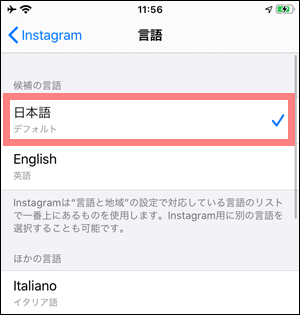
日本語に設定してあるのに英語表記の場合の直し方
日本語に設定してあるのにインスタは英語表記になったままという場合は、以下の手順で直すことができます。
- 手順①:言語設定画面で「日本語」「英語」以外の言語をいったん設定する(例えば「イタリア語」)
- 手順②:インスタを開いて手順①の言語(例:イタリア語)に変わったことを確認する
- 手順③:言語設定画面で「日本語」に戻す(言語設定画面を閉じてしまった場合はiPhoneの「設定」→「Instagram」と進めば開けます)
この手順で言語設定をリフレッシュすることによって日本語に戻せます。
Language画面が違う場合の手順
画面内で言語を選択できるので、既に日本語が設定されている場合でも必ず一番上以外の「日本語」を選択してください。
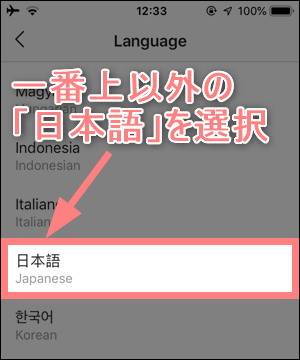
「Change」をタップしてアプリを再起動すれば日本語に直ります。
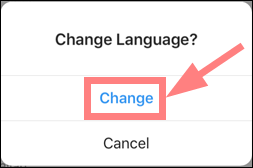
日本語に直らない場合は以下の対処法に進んでください。
言語設定がない・設定を変えても日本語に直らない場合の直し方
「言語」の設定項目がない場合や言語設定を「日本語」に変えても日本語に直らない場合は、インスタアプリを削除してから再インストールしてください。
アプリを削除して再インストールすることにより、言語設定がリフレッシュされて日本語に直ります。
※アプリを削除してもフォロワーやDM・投稿した写真などのデータは何ひとつ消えることはありません。再インストール後に元通り使うことができます。
Androidスマホで英語になったインスタを直す方法
「![]() (プロフィールアイコン)」→「≡」→「Settings」の順にタップします。
(プロフィールアイコン)」→「≡」→「Settings」の順にタップします。
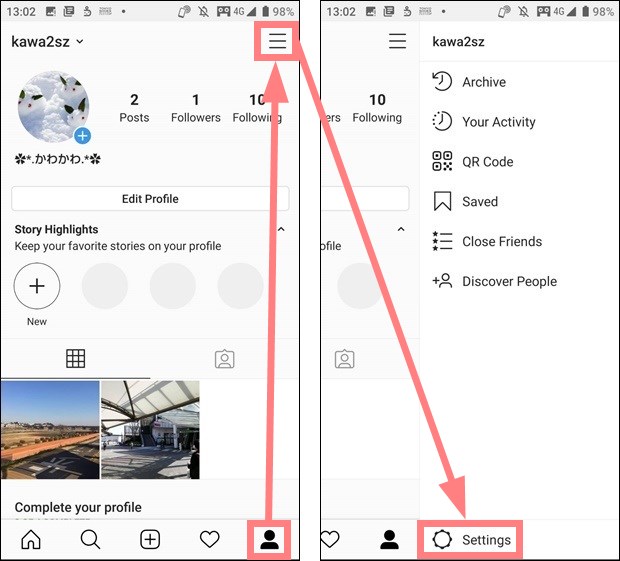
さらに「Account」→「Language」をタップします。
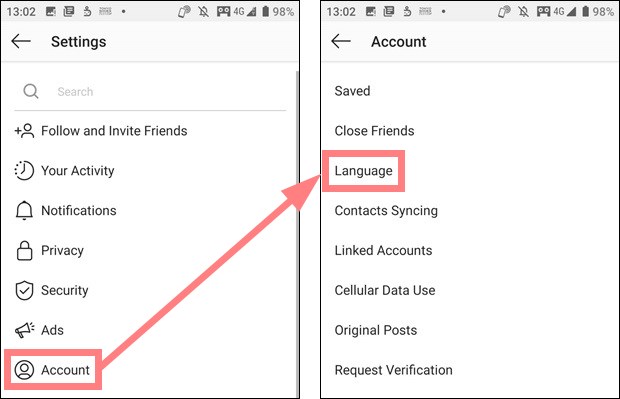
言語を選択できるので「日本語」をタップすれば日本語に直ります。
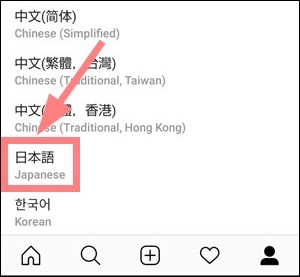
日本語に直らない場合
ここまでの手順で日本語に直らない場合は、インスタアプリを削除してから再インストールすれば直ります。
※アプリを削除してもフォロワーやDM・投稿した写真などのデータは何ひとつ消えることはありません。再インストール後に元通り使うことができます。


同じく直りました
ありがとうございます!直りました\(^-^)/